إضافة أجهزة جديدة يدوياً
تتيح لك هذه الميزة إضافة أجهزة كمبيوتر لم يتم العثور عليها أو التي تمت إضافتها تلقائياً وذلك يدوياً. تتيح علامة التبويب أجهزة الكمبيوتر أو مجموعة إضافة أجهزة كمبيوتر جديدة.
- لإضافة كمبيوتر جديد، انقر فوق أجهزة الكمبيوتر > إإضافة جهاز ثم حدد أجهزة الكمبيوتر (بدلاً من ذلك، انقر فوق رمز الترس
 بجوار المجموعة الثابتة الحالية ثم انقر فوقإضافة جديد).
بجوار المجموعة الثابتة الحالية ثم انقر فوقإضافة جديد). - إضافة أجهزة كمبيوتر - يُمكنك استخدام several options:
- اكتب عنوان IP أو اسم المضيف الخاص بالجهاز الذي تريد إضافته، وسيبحث ESET PROTECT On-Prem عنه على الشبكة. ويمكنك اختيارياً إدخال وصف لأجهزة الكمبيوتر.
- +إضافة جهاز لإضافة أجهزة أخرى. إذا كنت تريد حذف جهاز كمبيوتر من قائمة الأجهزة، فانقر فوق رمز سلة المهملات
 أو انقر فوق إزالة الكل.
أو انقر فوق إزالة الكل. - استيراد ملف CSV لتحميل ملف .csv يحتوي على قائمة بأجهزة الكمبيوتر المطلوب إضافتها. لمزيد من المعلومات، راجع استيراد تحميل CSV.
- النسخ واللصق قائمة مخصصة من أجهزة الكمبيوتر مفصولة بمحددات مخصصة. تعمل الميزة بشكل مماثل لعملية استيراد ملف .csv
- انقر فوق تحديد العلامات بهدف تعيين العلامات.
- المجموعة الأصل - حدد مجموعة أصل حالية، ثم انقر فوق موافق.
- استخدام دقة FQDN:
- حدد خانة الاختيار وسيقوم ESET PROTECT Server بترجمة عنوان IP المقدم أو اسم مضيف الكمبيوتر إلى اسم مجال مؤهل بالكامل.
- قم بإلغاء تحديد خانة الاختيار لاستيراد أسماء أجهزة الكمبيوتر المتوفرة. يجعل هذا الخيار عملية استيراد دفعة من أجهزة الكمبيوتر أسرع مع أسماء بتنسيق FQDN (على سبيل المثال، قم بالاستيراد من .csv).
- استخدم القائمة المنسدلة حل التعارض لتحديد الإجراء المطلوب اتخاذه إذا كان كمبيوتر معين تضيفه موجوداً بالفعل في ESET PROTECT On-Prem:
- السؤال عند الاكتشاف - عند اكتشاف تعارض، يطلب منك البرنامج تحديد إجراء (راجع الخيارات التالية).
- تخطي الأجهزة المتكررة—لن تتم إضافة أجهزة الكمبيوتر المتكررة.
- إنشاء أجهزة مكررة - تتم إضافة كل أجهزة الكمبيوتر الجديدة، ولكن بأسماء مختلفة.
- نقل الأجهزة المكررة إلى المجموعة—سيتم نقل أجهزة الكمبيوتر المتعارضة إلى المجموعة الأصلية.
- انقر فوق إضافة عند الانتهاء من إجراء التغييرات.
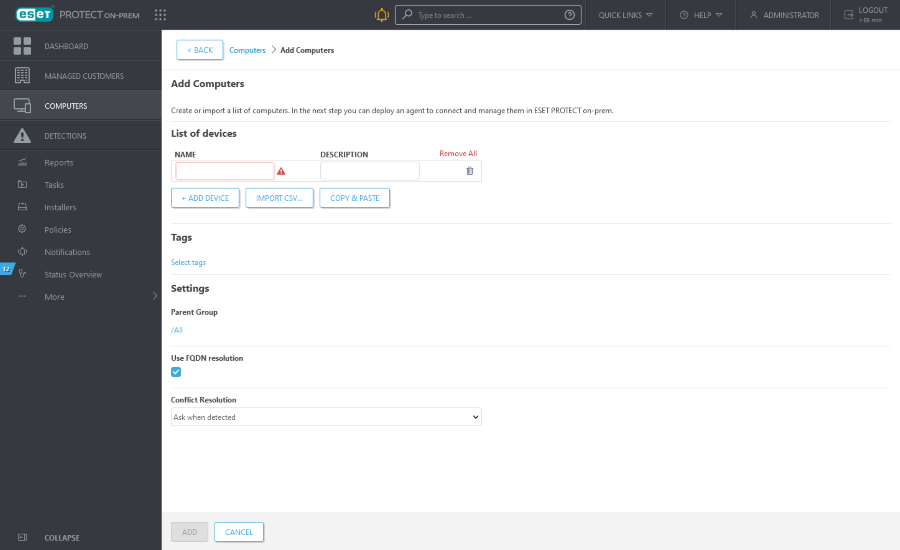
قد تستغرق إضافة أجهزة كمبيوتر متعددة وقتاً أطول (يمكن إجراء البحث العكسي عن DNS - راجع استخدام دقة FQDN أعلاه). |
- ستظهر نافذة تمت إضافة جميع الأجهزة بنجاح.
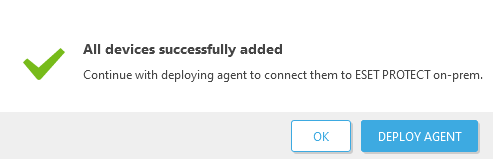
- انقر فوق نشر العامل—في إنشاء برنامج التثبيت، حدد نظام التشغيل ونوع نشر العامل.
- انقر فوق موافق لنشر العامل لاحقاً. سوف تظهر أجهزة الكمبيوتر المضافة في أجهزة الكمبيوتر. انقر فوق >
 حلول جهاز الكمبيوتر لنشر العامل:
حلول جهاز الكمبيوتر لنشر العامل: نشر العامل باستخدام برنامج التثبيت—في إنشاء برنامج التثبيت، حدد نظام التشغيل ونوع نشر العامل.
نشر العامل باستخدام برنامج التثبيت—في إنشاء برنامج التثبيت، حدد نظام التشغيل ونوع نشر العامل. نشر العامل باستخدام مهمة خادم—استخدم مهمة خادم نشر العامل لنشر العامل.
نشر العامل باستخدام مهمة خادم—استخدم مهمة خادم نشر العامل لنشر العامل.